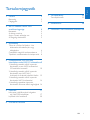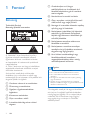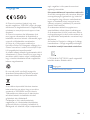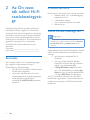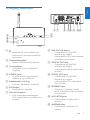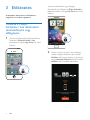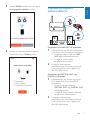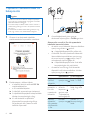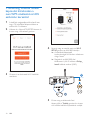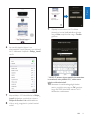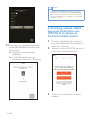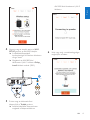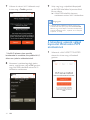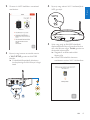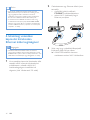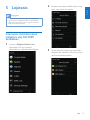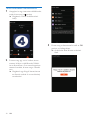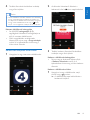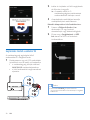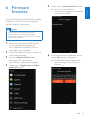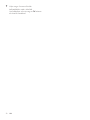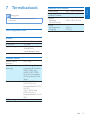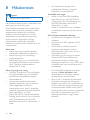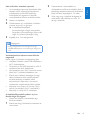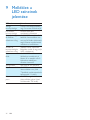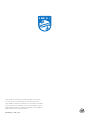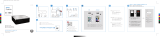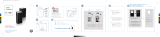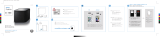www.philips.com/support
Felhasználói kézikönyv
Mindig az Ön rendelkezésére áll!
Regisztrálja termékét és vegye igénybe a rendelkezésre álló támogatást:
AW1000
Kérdése
van? Lépjen
kapcsolatba a a
Philips céggel!


1
Magyar
HU
Tartalomjegyzék
1 Fontos! 2
Biztonság 2
Megjegyzés 3
2 Az Ön vezeték nélkül Hi-Fi
csatlakozóegysége 4
Bevezetés 4
A doboz tartalma 4
Amire Önnek szüksége van 4
A főegység áttekintése 5
3 Előkészítés 6
Töltse le a Philips AirStudio+ Lite
alkalmazást okostelefonjára vagy
táblagépére 6
Csatlakozás meglévő audiorendszerre 7
Tápellátás csatlakoztatása és bekapcsolás 8
4 Csatlakoztassa a(z) AW1000
készüléket otthoni Wi-Fi hálózatához. 9
1. lehetőség: vezeték nélküli kapcsolat
létrehozása a nem WPS útválasztóval
iOS eszközön keresztül 10
2. lehetőség: vezeték nélküli kapcsolat
létrehozása nem WPS Wi-Fi
útválasztó és Android készülék között 12
3. lehetőség: vezeték nélküli kapcsolat
létrehozása WPS útválasztóval 14
4. lehetőség: vezetékes kapcsolat
létrehozása Ethernet kábel segítségével 16
5 Lejátszás 17
Internetes rádióállomások hallgatása
a(z) AW1000 készüléken 17
Lejátszás külső eszközről 20
6 Firmwarefrissítése 21
7 Termékadatok 23
Termékjellemzők 23
8 Hibakeresés 24
9 Melléklet:aLEDszíneinekjelentése26

2 HU
1 Fontos!
Biztonság
Tudnivalók (Európa)
Biztonsági jelzések ismertetése
A „felkiáltójel” olyan funkciókra hívja fel a
gyelmet, amelyek használatánál célszerű
gyelmesen elolvasni a mellékelt leírásokat
az üzemeltetési és karbantartási problémák
megelőzéséhez.
A „villám” jelzés arra utal, hogy a készülékben
szigeteletlen alkatrészek találhatók, amelyek
áramütést okozhatnak.
Az áramütés veszélyének csökkentése
érdekében óvja a terméket az esőtől vagy
nedvességtől, és ne helyezzen rá folyadékkal telt
tárgyakat, például virágvázát.
a Gondosanolvassaelazutasításokat.
b Őrizzemegazutasításokat.
c Ügyeljenagyelmeztetésekben
foglaltakra.
d Kövesseazutasításokat.
e Óvjaaterméketavíztől.
f Atisztítástkizárólagszárazruhával
végezze.
g Gondoskodjon arról, hogy a
szellőzőnyílásoknetömődjenekel.A
készüléktelepítésétagyártóutasításai
szerint végezze.
h Netávolítsaelatermékborítását.
i Óvjaaterméketacsöpögő/ráfröccsenő
víztől,esőtőlvagymagaspárától.
j Netegyekiaterméketközvetlennapfény,
nyíltlángvagyhőhatásának.
k Nehelyezzeakészülékethőtkibocsátó
eszközök,ígyfűtőtestek,fűtőnyílások,
kályhák vagy elektromos készülékek (pl.
erősítők)közelébe.
l Ne helyezzen semmilyen elektromos
készüléket a termékre.
m Ne helyezzen a termékre semmilyen
veszélyforrást(pl.folyadékottartalmazó
tárgyakatvagyégőgyertyát).
n Ha a hálózati csatlakozódugó vagy
készülékcsatlakozó használatos
megszakítóeszközként,akkormindig
működőképesnekkelllennie.
Figyelem
•
A készülék borítását megbontani tilos.
• Tilos a készülék bármely alkatrészének a kenése.
• Tilos a készüléket más elektromos berendezésre
ráhelyezni.
• Ne tegye ki a készüléket közvetlen napfény, nyílt láng
vagy hő hatásának.
• Ügyeljen rá, hogy a hálózati kábel vagy csatlakozó
könnyen hozzáférhető legyen, hogy a készüléket le tudja
választani a hálózati áramról.
Túlmelegedés veszélye! Ne tegye a készüléket
zárt helyre. A megfelelő szellőzés érdekében
mindig hagyjon legalább 10 cm szabad helyet
a készülék körül. Ellenőrizze, hogy függöny
vagy egyéb tárgy ne takarja el a készülék
szellőzőnyílásait.

3
Magyar
HU
Megjegyzés
A Gibson Innovations kijelenti, hogy ez a
termék megfelel az 1999/5/EK irányelv lényeges
előírásainak és kiegészítéseinek. A Megfelelőségi
nyilatkozat a www.philips.com/support. címen
olvasható.
A Gibson Innovations által kifejezetten jóvá
nem hagyott változtatások és átalakítások a
készüléken semmissé tehetik a felhasználó jogait
e termék működtetésére vonatkozóan.
A Philips és a Philips pajzs emblémája a
Koninklijke Philips N.V. bejegyzett védjegye, és a
Gibson Innovations Limited a Koninklijke Philips
N.V. engedélyével használja azokat.”
A műszaki adatok előzetes gyelmeztetés nélkül
változhatnak. A Gibson fenntartja a jogot, hogy a
terméken anélkül hajtson végre módosításokat,
hogy a korábbi készleteket ennek megfelelően
kellene megváltoztatnia
Ez a termék kiváló minőségű anyagok és
alkatrészek felhasználásával készült, amelyek
újrahasznosíthatók és újra felhasználhatók.
A termékhez kapcsolódó áthúzott kerekes
kuka szimbólum azt jelenti, hogy a termékre
vonatkozik a 2002/96/EK európai irányelv.
Tájékozódjon az elektromos és elektronikus
termékek szelektív hulladékként történő
gyűjtésének helyi feltételeiről.
Cselekedjen a helyi szabályozásoknak
megfelelően, és a kiselejtezett készülékeket
gyűjtse elkülönítve a lakossági hulladéktól. A
feleslegessé vált készülék helyes kiselejtezésével
segít megelőzni a környezet és az emberi
egészség károsodását.
Környezetvédelemmel kapcsolatos tudnivalók
A termék csomagolása nem tartalmaz felesleges
csomagolóanyagot. Igyekeztünk úgy kialakítani
a csomagolást, hogy könnyen szétválasztható
legyen a következő három anyagra: karton
(doboz), polisztirol (védőelem) és polietilén
(zacskó, védő habfólia).
A rendszerben található anyagokat erre
specializálódott vállalat képes újrafeldolgozni
és újrahasznosítani. Kérjük, tartsa szem előtt a
csomagolóanyagok, kimerült akkumulátorok és
régi készülékek leselejtezésére vonatkozó helyi
előírásokat.
Az Android a Google Inc. védjegye. A védjegy
használatához a Google engedélye szükséges.
II. technikai osztályú berendezés szimbólum:
II. TECHNIKAI OSZTÁLYÚ, kettős szigetelésű
készülék védelmi földelés nélkül.
Megjegyzés
•
A típustábla a készülék alján található.

4 HU
2 Az Ön veze-
ték nélkül Hi-Fi
csatlakozóegysé-
ge
Köszönjük, hogy Philips terméket vásárolt, és
üdvözöljük a Philips világában! A Philips által
biztosított teljes körű támogatáshoz regisztrálja
termékét a www.philips.com/welcome oldalon.
Ha a Philips vállalat ügyfélszolgálatához fordul,
szükség lesz a termék típus- és sorozatszámára
egyaránt. A típusszám és a sorozatszám
a készülék alsó részén található. Írja ide a
számokat:
Típusszám __________________________
Gyári szám __________________________
Bevezetés
Ezt a vezeték nélküli Hi-Fi csatlakozóegységet
egy meglévő audiorendszerre kötve a
következőkre nyílik lehetősége:
• DLNA/UPnP-kompatibilis alkalmazásról
küldött zene hallgatása.
• internetes rádióállomások és online
zeneszolgáltatások anyagát hallgathatja.
• zenét játszhat le egyéb audio
eszközökről AUXIN(L/R) aljzatokon
keresztül.
A doboz tartalma
Ellenőrizze és azonosítsa be a csomag tartalmát:
• Vezeték nélküli Hi-Fi csatlakozóegység
beépített Wi-Fivel
• 1 db hálózati adapter
• Gyors üzembe helyezési útmutató
• Biztonsági lap
Amire Önnek szüksége van
Megjegyzés
•
A zenelejátszáshoz csatlakoztassa a(z) AW1000
készüléket egy meglévő audiorendszerhez a LINE OUT
L/R, OPTICAL OUT vagy DIGITAL OUT aljzaton
keresztül.
Audio-adatfolyamok AW1000 eszközön vezeték
nélkül történő lejátszásához az alábbiakra van
szükség:
• tanúsítvánnyal rendelkező Wi-Fi
útválasztó
• iOS vagy Android eszköz, például
iPod touch/iPhone/iPad vagy Android
telefon vagy táblaszámítógép
• a Philips AirStudio+ Lite alkalmazás,
ami (iOS eszközökhöz) az Apple App
Store-ból vagy (Android eszközökhöz)
a Google Play Store-ból tölthető le
A Wi-Fi útválasztón keresztül a(z) AW1000
készüléknek ugyanahhoz a helyi hálózathoz kell
csatlakoznia, amelyhez az iOS/Android eszköz
csatlakozik.

5
Magyar
HU
Afőegységáttekintése
a
• Bekapcsolható vele a készülék, vagy
átkapcsolható normál/környezetbarát
üzemmódra.
b Tápellátás/állapotjelző
• Mutatja a készülék aktuális állapotát.
c Forráskijelzések
• A megfelelő forrás kiválasztásakor
világítanak.
d SOURCE gomb
• Az gomb ismételt megnyomásával
választhat ki egy audioforrást.
e Számbillentyűk(1-től5-ig)
• Internetes rádióállomás kiválasztása.
f DC IN aljzat
• Csatlakoztassa a tápkábelt.
g AUXINL/Raljzatok
• Külső audiolejátszó csatlakoztatása
RCA audiokábelekkel (piros/fehér, nem
tartozék).
e
fg hijk lm
d
a
b
c
a
b
c
h LINEOUTL/Raljzatok
• Csatlakoztassa a(z) AW1000
készüléket egy meglévő
audiorendszerre RCA audiokábelekkel
(piros/fehér, nem tartozék).
i OPTICAL OUT aljzat
• Csatlakoztassa a(z) AW1000
készüléket egy meglévő
audiorendszerre optikai kábellel (nem
tartozék).
j DIGITAL OUT aljzat
• Csatlakoztassa a(z) AW1000
készüléket egy meglévő
audiorendszerre RCA audiokábellel
(nem tartozék).
k ETHERNET aljzat
• (Opcionális) Csatlakozás vezeték
nélküli útválasztóhoz Ethernet kábellel
(nem tartozék).
l WI-FI SETUP gomb
• Csatlakoztassa az eszközt a Wi-Fi
hálózatra.
m ANTENNA aljzat
• Csatlakoztassa a mellékelt Wi-Fi
antennát.

6 HU
3 Előkészítés
Afejezetbenbemutatottműveleteketa
megadott sorrendben végezze el.
Töltse le a Philips
AirStudio+ Lite alkalmazást
okostelefonjáravagy
táblagépére
1
(iPod touch/iPhone/iPad felhasználóknak)
Telepítse a Philips AirStudio+ Lite
alkalmazást az Apple App Store-ból, majd
futtassa.
(Android okostelefon vagy táblagép
felhasználóknak) Telepítse a Philips AirStudio+
Lite alkalmazást a Google Play Store-ból, majd
futtassa.
2 Húzza el jobbra az ujját a bemutatkozó
oldalak megtekintéséhez, majd a kezdő
Beállítás oldal megnyitásához, vagy érintse
meg a Bevezetőátugrása elemet a kezdő
Beállítás oldal közvetlen eléréséhez.

7
Magyar
HU
3 A kezdő Beállítás oldalon érintse meg az
Újhangsugárzóbeállítása elemet.
4 Olvassa el a telepítés általános lépéseit,
majd érintse meg a Tovább gombot.
Csatlakozásmeglévő
audiorendszerre
Csatlakozás a(z) LINEOUTL/Raljzatokba:
1 Csatlakoztasson egy pár RCA audiokábelt
(piros/fehér, nem tartozék) a következőre:
• a készülék hátulján található LINE
OUTL/R csatlakozóaljzatokhoz.
• a meglévő audiorendszer
hangbemeneti aljzataiba.
2 A meglévő audiorendszer
vezérlőelemeinek használatával válassza
ki azt a hangforrást, mely megfelel a(z)
AW1000 készüléknek.
Csatlakozás a(z) OPTICAL OUT vagy
DIGITAL OUTaljzatba:
1 Csatlakoztasson egy optikai vagy egyes
RCA audiokábelt (nem tartozék) a
következőre:
• az eszköz hátulján található
OPTICAL OUT vagy DIGITAL OUT
csatlakozóaljzathoz.
• a meglévő audiorendszer megfelelő
hangkimeneti csatlakozójára.
2 A meglévő audiorendszer
vezérlőelemeinek használatával válassza
ki azt a hangforrást, mely megfelel a(z)
AW1000 készüléknek.
AUDIO INAUDIO IN

8 HU
Tápellátás csatlakoztatása és
bekapcsolás
Vigyázat
•
Fennáll a termék károsodásának veszélye! Győződjön
meg arról, hogy a tápfeszültség megegyezik a készülék
alján feltüntetett feszültséggel.
• Áramütésveszély! A hálózati kábelt minden esetben a
csatlakozódugónál fogva húzza ki az aljzatból. A kábelt
tilos húzni.
• A hálózati kábel csatlakoztatása előtt győződjön meg
arról, hogy minden más csatlakoztatást elvégzett.
1 Olvassa el az alkalmazás tápellátás
csatlakoztatásával kapcsolatos utasításait.
2 Csatlakoztassa a hálózati kábelt
• a készülék hátulján található DC IN
csatlakozóaljzathoz.
• a fali csatlakozóaljzatba.
» A készülék automatikusan bekapcsol.
» A tápellátás/állapotjelző bekapcsolódás
közben borostyánsárgán villog.
» Kis idő elteltével a tápellátás/
állapotjelző borostyánsárga fénye
folyamatossá válik, jelezve az első
beállítás folyamatát.
3 A továbblépéshez érintse meg az
alkalmazás képernyőjén a Tovább gombot.
Átkapcsolás normál és Eco környezetbarát
készenlét üzemmód között
• Az eszköz normál készenléti állapotra váltásához
nyomja meg röviden a
gombot.
» A tápellátás/állapotjelző fény zöldre vált.
• A készülék Eco környezetbarát készenléti
üzemmódba kapcsolásához nyomja meg
és tartsa lenyomva a
gombot, majd 3
másodpercen belül engedje fel.
» A tápellátás/állapotjelző színe rövid időre
borostyánsárgára vált, majd kialszik.
• Az eszköz normál vagy Eco készenléti
állapotból való bekapcsolásához röviden
nyomja meg újra a
gombot.
Üzemeltetés A LED állapota
Világít ->
Normál
készenlét
Röviden
nyomja meg
.
Borostyánsárga/
fehér -> Zöld
Be/Normál
készenlét ->
Eco kör-
nyezetbarát
készenlét
Nyomja meg
és tartsa
lenyomva a
gombot, majd
3 másodpercen
belül engedje fel.
Borostyánsárga/
fehér vagy zöld
-> Ki
Normál
készenlét/
Környezetba-
rát készenlét
-> Be
Röviden
nyomja meg
.
Zöld/Ki ->
Borostyánsárga/
fehér

9
Magyar
HU
4 Csatlakoztassa
a(z) AW1000
készüléket
otthoni Wi-Fi
hálózatához.
A AW1000 készüléknek meglevő otthoni Wi-Fi
hálózathoz való csatlakoztatásához az otthoni
Wi-Fi hálózat beállításait a AW1000 készüléken
is be kell állítani.
A legjobb beállítási módszert az alábbiak
szerint, a körülményeknek megfelelően kell
megválasztani.
Mobilké-
szüléke
plat-
formja
Wi-Fi
útvá-
lasztója
típusa
Egyéb
követel-
mények
Beállításimódszer
iOS Nem
WPS
Nem Válassza az 1. le-
hetőséget (lásd '1.
lehetőség: vezeték
nélküli kapcsolat
létrehozása a nem
WPS útválasztóval
iOS eszközön ke-
resztül', 10. oldal).
Android Nem
WPS
Nem Válassza a 2. lehe-
tőséget (lásd '2.
lehetőség: vezeték
nélküli kapcsolat
létrehozása nem
WPS Wi-Fi útvá-
lasztó és Android
készülék között',
12. oldal).
iOS vagy
Android
WPS Nem Válassza a 3. lehe-
tőséget (lásd '3.
lehetőség: vezeték
nélküli kapcsolat
létrehozása WPS
útválasztóval', 14.
oldal).
iOS vagy
Android
Nem
WPS
vagy
WPS
Ön
Ethernet
kábellel
rendelke-
zik.
Válassza a 4. lehe-
tőséget (lásd '4. le-
hetőség: vezetékes
kapcsolat létreho-
zása Ethernet kábel
segítségével', 16.
oldal).
Mielőtt csatlakoztatná a(z) AW1000 készüléket
otthoni Wi-Fi hálózatához, győződjön meg róla,
hogy:
a a Wi-Fi útválasztó be legyen
kapcsolva,ésmegfelelőenműködjön.
b a(z) AW1000 készülék be
legyen kapcsolva, és sikeresen el
legyenindítva(lásd'Tápellátás
csatlakoztatásaésbekapcsolás',8.
oldal).
c feljegyezteWi-Fijelszavát.
Ha sikerült a csatlakozás, a AW1000 készülék
megjegyzi otthoni Wi-Fi hálózatának beállításait.
Ezután az AW1000 készüléket bekapcsolva az
automatikusan fellép az otthoni Wi-Fi hálózatra,
és a Philips AirStudio+ Lite alkalmazással
játszhat le zenét vagy hallgathatja az internetes
rádiót.

10 HU
1.lehetőség:vezetéknélküli
kapcsolat létrehozása a
nem WPS útválasztóval iOS
eszközön keresztül
1
A beállítás megkezdése előtt ellenőrizze,
hogy iOS készüléke felkapcsolódott az
otthoni Wi-Fi hálózatra.
2 Válassza ki a Normál TELEPÍTÉS elemet, és
érintse meg a Következő gombot.
3 Olvassa el az alkalmazás Wi-Fi beállítási
utasításait.
4 Nyomja meg az utasítás szerint a WI-FI
SETUP gombot az AW1000 hátulján.
» A tápellátás/állapotjelző
borostyánsárgán és fehéren váltakozva
villogni kezd.
» Megjelenik az AW1000 által
létrehozott új Wi-Fi hálózat a Philips_
Install hálózati nevével (SSID).
5 Érintse meg az alkalmazás fenti
képernyőjén a Tovább gombot, és olvassa
el a hálózat beállítás folytatásának módját.
< 30S
< 3S

11
Magyar
HU
6 Az utasítás alapján lépjen ki az
alkalmazásból, majd válassza ki az elérhető
Wi-Fi hálózatok listájából a Philips_Install
nevűt.
7 Kapcsolódjon iOS készülékével a Philips_
Install hálózathoz, majd térjen vissza a
Philips AirStudio+ Lite alkalmazáshoz.
8 Várjon, amíg megjelenik a jelszó beviteli
mező.
9 Gépelje be az otthoni Wi-Fi hálózat
jelszavát, a bevitel befejezéséhez érintse
meg a Kész, majd érintse meg a Tovább
gombot.
* Ha Wi-Fi jelszava olyan speciális karaktereket
istartalmaz,mintpéldául#/:/;/',akkorezta
jelszótmódosítaniakell.
10 Nevezze el csatlakozóegységét kedve
szerint, majd érintse meg az OK gombot,
hogy AW1000 készüléke otthoni Wi-Fi
hálózatára csatlakozzon.

12 HU
11 Várja meg, hogy a tápellátás/állapotjelző
az AW1000 készüléken folyamatos fehér
fényre váltson.
» Megjelenik az alkalmazás alábbi
képernyője.
» A AW1000 készülék sikeresen
csatlakozott otthoni Wi-Fi hálózatához.
Tanács
•
A hálózat sikeres beállítását követően érintse meg
az alkalmazás fenti képernyőjén látható Rockn'Roll
feliratot, hogy készen álljon a közvetlen zenelejátszásra.
További részletekért lásd a „Lejátszás” című részt (lásd
'Lejátszás', 17. oldal).
2.lehetőség:vezetéknélküli
kapcsolat létrehozása nem
WPS Wi-Fi útválasztó és
Android készülék között
1
A beállítás megkezdése előtt ellenőrizze,
hogy Android készüléke felkapcsolódott az
otthoni Wi-Fi hálózatra.
2 Válassza ki a Normál TELEPÍTÉS elemet, és
érintse meg a Következő gombot.
3 Olvassa el az alkalmazás Wi-Fi beállítási
utasításait.

13
Magyar
HU
4 Nyomja meg az utasítás szerint a WI-FI
SETUP gombot az AW1000 hátulján.
» A tápellátás/állapotjelző
borostyánsárgán és fehéren váltakozva
villogni kezd.
» Megjelenik az AW1000 által
létrehozott új Wi-Fi hálózat a Philips_
Install hálózati nevével (SSID).
5 Érintse meg az alkalmazás fenti
képernyőjén a Tovább gombot.
» Android készüléke automatikusan
megkezdi a felkapcsolódást az
< 30S
< 3S
AW1000 által létrehozott új Wi-Fi
hálózatra.
6 Várja meg, amíg a csatlakozóegységet
megtalálja a rendszer.

14 HU
7 Válassza ki otthoni Wi-Fi hálózatát, majd
érintse meg a Tovább gombot.
* Ha Wi-Fi jelszava olyan speciális
karaktereketistartalmaz,mintpéldául#/:/;/',
akkoreztajelszótmódosítaniakell.
8 Nevezze el csatlakozóegységét kedve
szerint, majd érintse meg az OK gombot,
hogy AW1000 készüléke otthoni Wi-Fi
hálózatára csatlakozzon.
1
9 Várja meg, hogy a tápellátás/állapotjelző
az AW1000 készüléken folyamatos fehér
fényre váltson.
» A AW1000 készülék sikeresen
csatlakozott otthoni Wi-Fi hálózatához.
Megjegyzés
•
A hálózat sikeres beállítását követően érintse meg
az alkalmazás fenti képernyőjén látható Rockn'Roll
feliratot, hogy készen álljon a közvetlen zenelejátszásra.
További részletekért lásd a „Lejátszás” című részt (lásd
'Lejátszás', 17. oldal).
3.lehetőség:vezetéknélküli
kapcsolat létrehozása WPS
útválasztóval
1
Válassza ki a Wi-Fi VÉDETT TELEPÍTÉS
elemet, és érintse meg a Következő
gombot.

15
Magyar
HU
2 Olvassa el a WPS beállításra vonatkozó
utasításokat.
3 Nyomja meg hosszan az utasítás szerint
a WI-FI SETUP gombot az AW1000
hátulján.
» A tápellátás/állapotjelző váltakozva
borostyánsárga és zöld fénnyel villogni
kezd.
> 4S
4 Nyomja meg otthoni Wi-Fi útválasztójának
WPS gombját.
5 Várja meg, amíg az AW1000 tápellátás/
állapotjelzőjének fénye folyamatos fehérre
vált, majd érintse meg a Tovább gombot az
alkalmazás képernyőjén.
» Megjelenik az alkalmazás alábbi
képernyője.
» A AW1000 készülék sikeresen
csatlakozott otthoni Wi-Fi hálózatához.
WPS

16 HU
Tanács
•
Egyes Wi-Fi útválasztók esetében Wi-Fi kapcsolat
létrehozásához lenyomva kell tartani a WPS gombot,
vagy engedélyezni kell a WPS PBC funkciót az
útválasztó kongurációs oldalán. További részletekről
lásd az adott útválasztó felhasználói kézikönyvét.
• A hálózat sikeres beállítását követően érintse meg
az alkalmazás fenti képernyőjén látható Rockn'Roll
feliratot, hogy készen álljon a közvetlen zenelejátszásra.
További részletekért lásd a „Lejátszás” című részt (lásd
'Lejátszás', 17. oldal).
4.lehetőség:vezetékes
kapcsolat létrehozása
Ethernetkábelsegítségével
Megjegyzés
•
Vezetékes hálózat használata esetén mindössze a
Hangsugárzó beállítva elemet kell kiválasztania a kezdő
Beállítás oldalon (lásd 'Töltse le a Philips AirStudio+ Lite
alkalmazást okostelefonjára vagy táblagépére', 6. oldal).
1 Ha a vezetékes kapcsolat létrehozása előtt
vezeték nélküli kapcsolat létrehozásával
próbálkozott, a vezeték nélküli Hi-Fi
csatlakozóegységen visszaállítást kell
végeznie. (lásd 'Hibakeresés', 28. oldal)
2 Csatlakoztasson egy Ethernet kábelt (nem
tartozék):
• a készülék hátulján található
ETHERNET csatlakozóaljzathoz
• otthoni Wi-Fi útválasztója egyik
Ethernet portjához
3 Várja meg, hogy a tápellátás/állapotjelző
folyamatos fehér fényre váltson.
» A AW1000 készülék sikeresen
csatlakozott otthoni Wi-Fi hálózatához.
LAN4To Modem12V=1A ResetLAN3 LAN2 LAN1
ETHERNET
ETHERNET

17
Magyar
HU
5 Lejátszás
Megjegyzés
•
A DLNA UPnP funkciót támogató okostelefonjáról
vagy PC/Mac számítógépéről kedvenc alkalmazását
használva streamelheti a zenét a hangszóróra DLNA
UPnP-kapcsolaton keresztül.
Internetes rádióállomások
hallgatása a(z) AW1000
készüléken
1
Futtassa a Philips AirStudio+ Lite
alkalmazást iOS vagy Android
okostelefonján vagy táblaszámítógépén.
2 Keressen internetes rádióállomást a neve,
helye vagy nyelve stb. alapján.
3 Ha be szeretne hangolni egy internetes
rádióállomást, válassza ki, és érintse meg a
nevét az eredménylistában.

18 HU
Tárolt internetes rádióállomások
1 Hangoljon be egy internetes rádióállomást,
majd érintse meg a
gombot.
» Megjelenik a tárolt rádióállomások
listája.
2 Érintsen meg egy sort a listában, ahova
menteni kívánja a rádióállomást. Például,
ha az állomáshoz a 2-es memóriagombot
szeretné rendelni, érintse meg a második
sort.
» Megjelenik egy felugró üzenet, benne
az állomás nevével és a memóriahely
sorszámával.
3 Érintse meg az üzenetmezőn belül az OK
gombot a jóváhagyáshoz.
» Az állomást ezzel felvette a tároltak
közé.
La page est en cours de chargement...
La page est en cours de chargement...
La page est en cours de chargement...
La page est en cours de chargement...
La page est en cours de chargement...
La page est en cours de chargement...
La page est en cours de chargement...
La page est en cours de chargement...
La page est en cours de chargement...
La page est en cours de chargement...
-
 1
1
-
 2
2
-
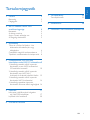 3
3
-
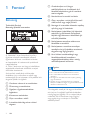 4
4
-
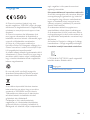 5
5
-
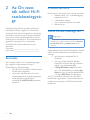 6
6
-
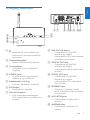 7
7
-
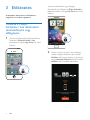 8
8
-
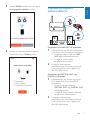 9
9
-
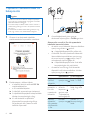 10
10
-
 11
11
-
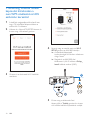 12
12
-
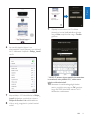 13
13
-
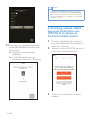 14
14
-
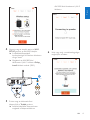 15
15
-
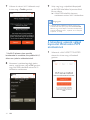 16
16
-
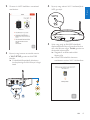 17
17
-
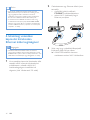 18
18
-
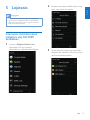 19
19
-
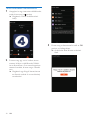 20
20
-
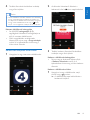 21
21
-
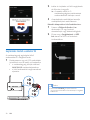 22
22
-
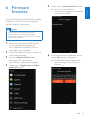 23
23
-
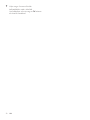 24
24
-
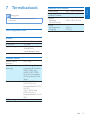 25
25
-
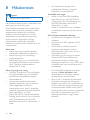 26
26
-
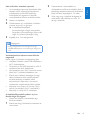 27
27
-
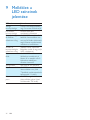 28
28
-
 29
29
-
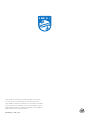 30
30
Documents connexes
-
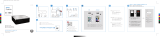 Fidelio AW1000/10 Guide de démarrage rapide
Fidelio AW1000/10 Guide de démarrage rapide
-
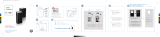 Fidelio AW9000/10 Guide de démarrage rapide
Fidelio AW9000/10 Guide de démarrage rapide
-
Fidelio AW2000/10 Guide de démarrage rapide
-
Fidelio AW3000/10 Guide de démarrage rapide
-
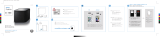 Fidelio AW5000/10 Guide de démarrage rapide
Fidelio AW5000/10 Guide de démarrage rapide
-
 Fidelio DS9100W/10 Manuel utilisateur
Fidelio DS9100W/10 Manuel utilisateur
-
 Fidelio AW1000/10 Manuel utilisateur
Fidelio AW1000/10 Manuel utilisateur
-
 Fidelio HTS9221/12 Manuel utilisateur
Fidelio HTS9221/12 Manuel utilisateur
-
Fidelio DS3880W/10 Manuel utilisateur
Autres documents
-
Philips DS3205/12 Manuel utilisateur
-
Philips SW700M/12 Manuel utilisateur
-
Philips SW750M/12 Guide de démarrage rapide
-
LG MUSICFLOWHS7 Manuel utilisateur
-
LG LAS855M Manuel utilisateur
-
LG SH7 Manuel utilisateur
-
Philips HTS4282/12 Manuel utilisateur
-
Sony KDL-40W705C Manuel utilisateur
-
Philips HTS4562/12 Manuel utilisateur